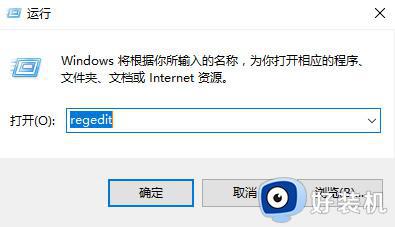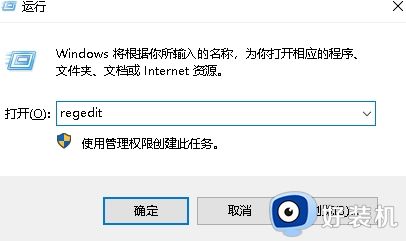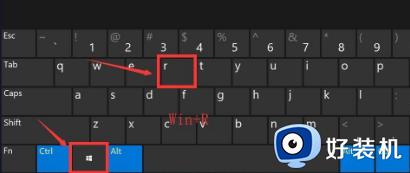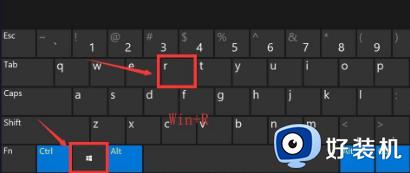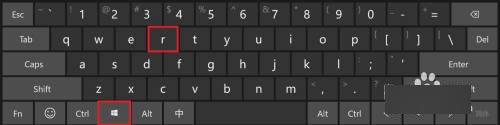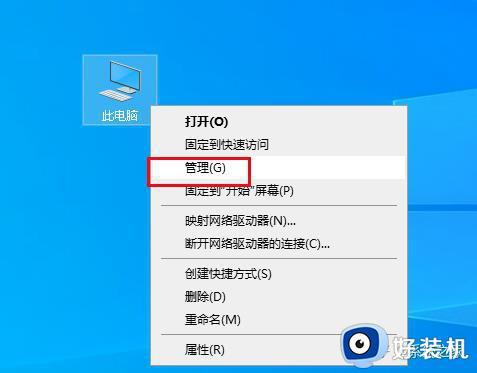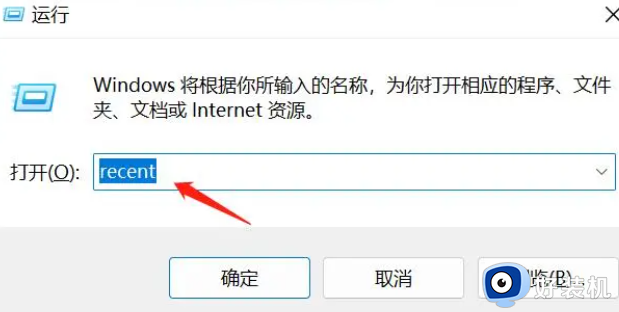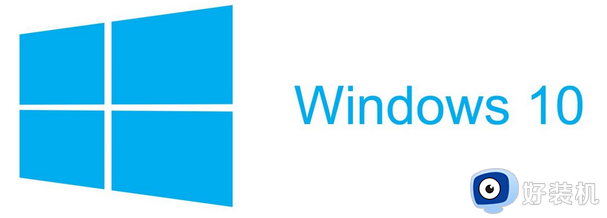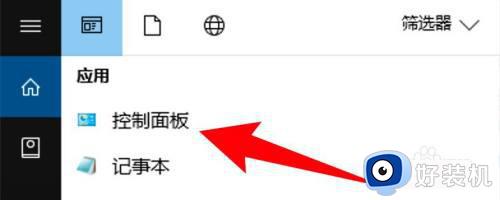win10电脑拷贝记录怎么查 win10如何查看拷贝记录
时间:2024-04-22 10:29:59作者:xinxin
我们在日常操作win10镜像系统的过程中,电脑也会记录相关的历史内容,方便用户后续的查找,其中我们在win10电脑中进行拷贝文件时,也会有相关拷贝记录内容保存,不过许多用户都不懂得win10电脑拷贝记录怎么查,其实方法很简单,在文本中小编就给大家介绍win10如何查看拷贝记录相关内容。
具体方法如下:
1、点击左下角“开始”菜单,选择“设置”选项。
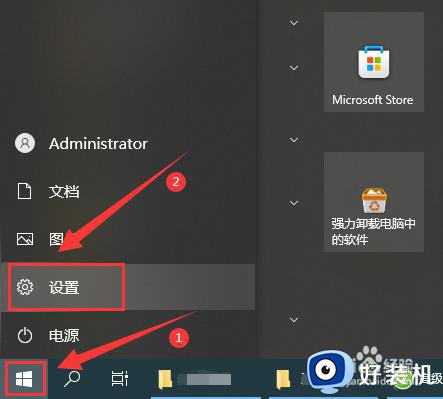
2、点击“系统”。
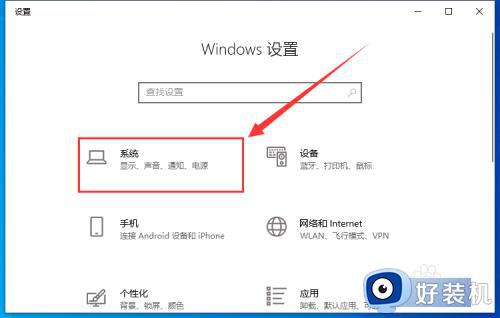
3、点击左侧栏的“剪贴板”。
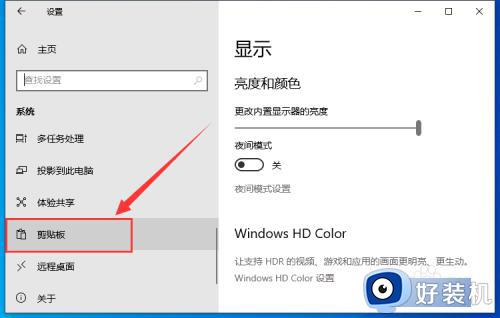
4、将右侧栏“剪贴板历史记录”下面的开关按钮打开即可。
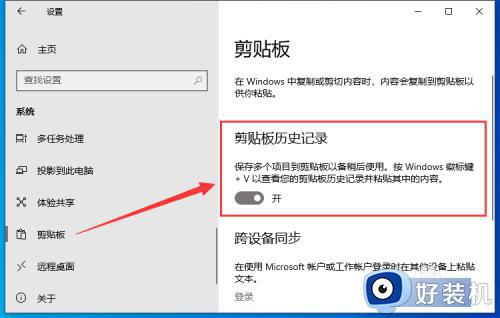
5、使用时只需按“Win+V”组合键,就可以打开历史复制内容了。
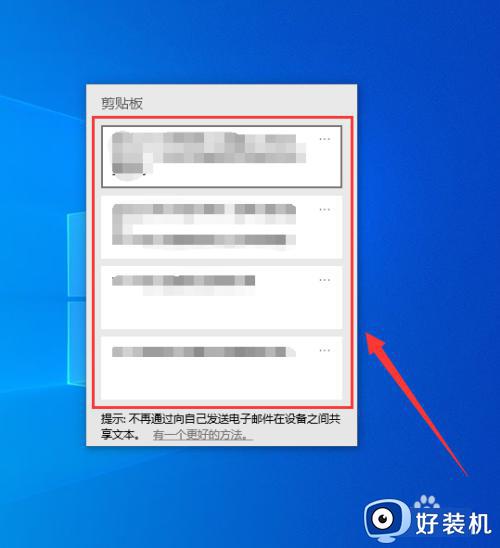
以上就是小编告诉大家的win10如何查看拷贝记录相关内容了,还有不清楚的用户就可以参考一下小编的步骤进行操作,希望本文能够对大家有所帮助。